Revit od začátku 3. – Zobrazení projektu
Vzhled výkresu ovlivňuje řada nastavení a každé má specifický vliv na zobrazení jednotlivých prvků. Tento článek ukazuje možnosti zobrazení prvků pomocí ikon ovládacího panelu Pohled (lišta na dolním …
Vzhled výkresu ovlivňuje řada nastavení a každé má specifický vliv na zobrazení jednotlivých prvků. Tento článek ukazuje možnosti zobrazení prvků pomocí ikon ovládacího panelu Pohled (lišta na dolním okraji pracovní plochy).
Měřítko zobrazení
První ikona dostupná v panelu Pohled je Měřítko zobrazení (obr. 1-C). Měřítko zobrazení určujete velikost tisku aktuálně zobrazeného pohledu a lze jej podle potřeby snadno změnit. Spolu se změnou měřítka se upraví i velikost všech popisek místností, kót a dalších popisových prvků ve výkresu. Velikost se mění tak, aby text i značky popisky měly při tisku stále stejnou, přednastavenou velikost.
Obrázek 1 ukazuje zobrazení projektu v různých měřítkách, ve velkém 1:50 (obr. 1-A) a v malém 1:200 (obr. 1-B). Nastaveným měřítkům odpovídá i velikost kót a popisek místností. V právé části obrázku jsou popisky tak velké, aby i po vytištění výkresu v měřítku 1:200 byly čitelné.
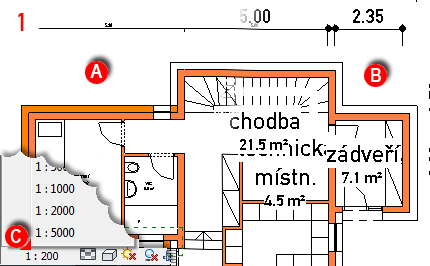
Úroveň detailu
V různých stupních projektu se pro výkresy používají rozdílná měřítka. Z toho vyplývá i potřeba různého zobrazení stavebních prvků a konstrukcí. Půdorys architektonické studie se grafikým pojetím výrazně odlišuje od půdorysu stejného projektu, ale kresleného jako prováděcí projekt. U studie stačí zobrazit pouze základní rozměry, rozvržení a velikost místností. V projektu pro provedení stavby je obsaženo mnohem více informací a tomu odpovídá i grafická forma zobrazení.
Revit Architecture má celkem tři typy zobrazení, pomocí kterých lze dosáhnout rychlé změny grafického vzhledu celého pohledu. Typ zobrazení nastavuje volbou v menu příkazu Úroveň detailu (obr. 2-C). Po klepnutí na ikonu se zobrazí nabídka tří druhů úrovní grafického zobrazení Hrubý (obr. 2-B), Střední a Jemný (obr. 2-A) ze kterých si uživatel vybere po dle typu zpracovávané dokumentace.
Na obrázku 2 je vidět rozdílné zobrazení oken, dveří, stěn i zařizovacích předmětů podle nastavené úrovně detailu. Zjednodušeně lze tři úrovně přiřadit třem fázím projektu studie (Hrubý), projekt pro stavební povolení (Střední) a realizační projekt nebo projekt interiéru (Jemný).
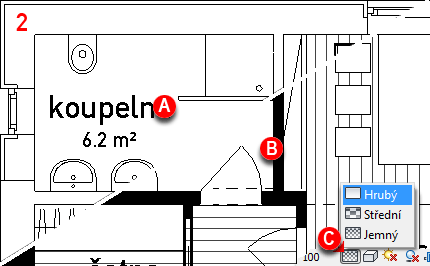
Stavební prvky a prvky vybavení (rodiny) získané z různých zdrojů (internetové databáze, stránky výrobců, kolegové) se liší svým zpracováním a z něho vyplívajícím zobrazením. Správné (odpovídající) zobrazení prvku v různých úrovních detailu není automatické, ale je přímo odvislé od záměru a zkušeností jejich tvůrce.
Styl zobrazení
Styl zobrazení je nastavení prezentovaného modelu kombinující barevnost konstrukcí s jejich obrysy. V rozbalovací nabídce ikony Styl zobrazení (obr 3-C), si můžete vybrat ze několika druhů grafického zobrazení projektu. Pomocí nastavení vhodného zobrazení je možné projekt s úspěchem prezentovat i bez použití renderu už průběhu práce na něm.
Volba Skrytá hrana zobrazí model jako černobílý čárový obrázek (obr. 3-A) naopak Realistické zobrazení ukáže model včetně náhledu materiálů (obr. 3-B) nastavených pro rendrování.
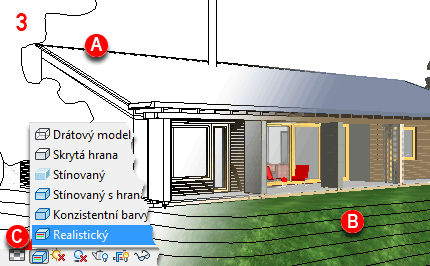
Volba zobrazení Realistický výrazně zatěžuje a zpomaluje počítač, proto je vhodné ho používat pouze pro kontrolní náhled před rendrováním a při běžné práci používat jiný typ zobrazení.
Stínování
Atraktivnější prezentace modelu lze dosáhnout vystínováním vybraného pohledu. Model budovy, na kterém jsou vidět účinky slunečního světla a stínů je výraznější (obr. 4-A) než model bez nasvětlení (obr. 4-B).
Klepněte na ikonu Stíny a v zobrazené nabídce, vyberte volbu Stíny zapnout (obr. 4-C). Směr i systost stínu lze nastavit pro každý pohled zvlášť.
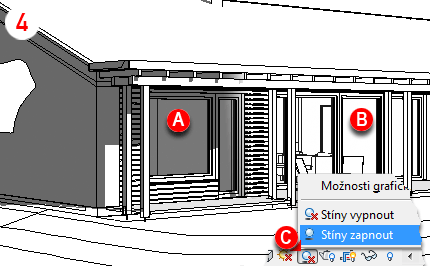
Trvale zapnuté stínování je náročné na výpočet a výrazně zpomaluje vykreslování modelu v pohledu. Proto je vhodné nechat stíny trvale zapnuté pouze v oknech, které pro práci příliš nepoužíváte nebo až při tisku výkresů.
Tip nakonec: Vystínovaný pohled
Nejenom v perspektivním zobrazení je vhodné používat stínování. Zobrazení se stíny je možné i v půdorysných pohledech, řezech nebo v pohledech na fasádu jako ukazuje obrázek 5.
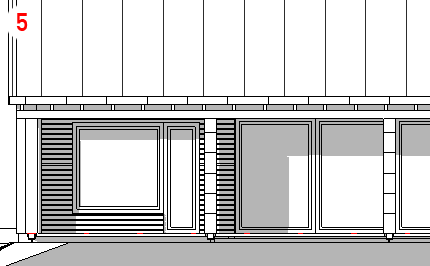
Související články:
- Revit od začátku 19. – Tisk
- Revit od začátku 18. – Výkresový list
- Revit od začátku 17. – Render II.
- Revit od začátku 16. – Render
- Revit od začátku 15. – Prosklená fasáda
- Revit od začátku 14. – Pergola z konstrukčních prvků
- Revit od začátku 13. – místnost
- Revit od začátku 12. – terén
- Revit od začátku 11. – připojení výkresu AutoCAD
- Revit od začátku 10. – schody
- Revit od začátku 9. – Okna
- Revit od začátku 8. – Dveře
- Revit od začátku 7. – střecha ve tvaru zborcené plochy
- Revit od začátku 6. – sklonitá střecha
- Revit od začátku 5. – skladba stěny
- Revit od začátku 4. – Podlaha nebo strop
- Revit od začátku 3. – Zobrazení projektu
- Revit od začátku 2. – podlaží
- Revit od začátku 1. – stěny
- Revit od začátku



